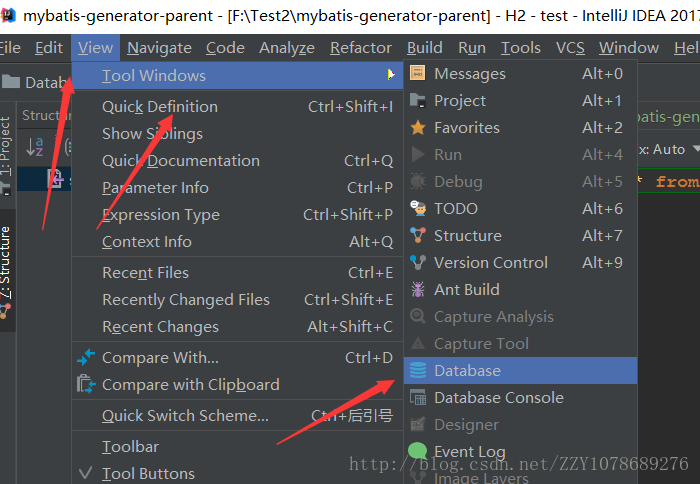IntelliJ IDEA 连接数据库 详细过程
IntelliJ IDEA集成了众多插件,方便开发者使用,使用其自带的Database模块就可以很方便的配置、连接到数据库,本次操作以MySQL为例,其中testjdbc数据库已经提前建好,里面有两张表emp_table 和 t_user,相关信息如下图。

连接到MySQL数据库
调出Database面板
IDEA配置Database数据源需要我们在IDEA的主界面中找到View->ToolWindows->Database,如下图所示:
1、选择数据源
在IDEA中新建一个Java工程后,最右侧侧边栏会有个 Database 标签,点击此标签,然后点击+按钮
,选择Data Source,选择MySQL,如果是其他数据源,选择其他对应按钮即可。过程如下图所示。

2、下载驱动
如下图是下载好MySQL驱动的情况。如果是第一次进入此界面并且没有驱动,IDEA会在Driver处提示没有下载对应数据库类型的驱动,直接点击,就会自动下载,稍作等待后,结果显示为MySQL,若点击此标签,可以对MySQL的驱动文件进行进一步配置。
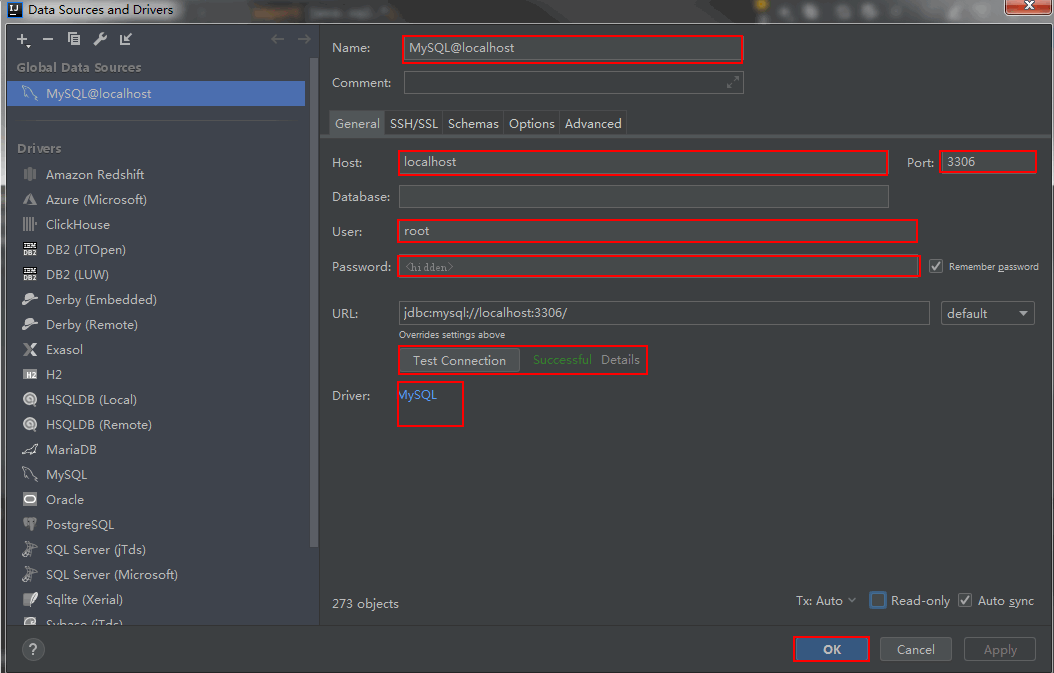
3、配置账户、密码信息
如上图所示,需要填写数据库账户信息,这里我的用户名User为root,由于是本地数据库,所以Host填写为localhost,端口Port为3306,Password填写用户名对应的密码即可,Database可以填写想连接的数据库名,也可以暂时不填,待连接上后再设置。填写以上所有信息后,点击Test Connection按钮,如果显示成功Successful,说明连接成功,点击OK按钮,配置完成。
4、查看、修改数据库
- 连接到数据库后,在
Database标签下,可以查看数据库结果,如下图所示,可以看到testjdbc库下有两张表,分别是emp_table 和 t_user,并且能看到表的列信息。如下图所示。

- 点击表名或者列名,就可以查看表信息,也可以修改表信息,如下图所示。
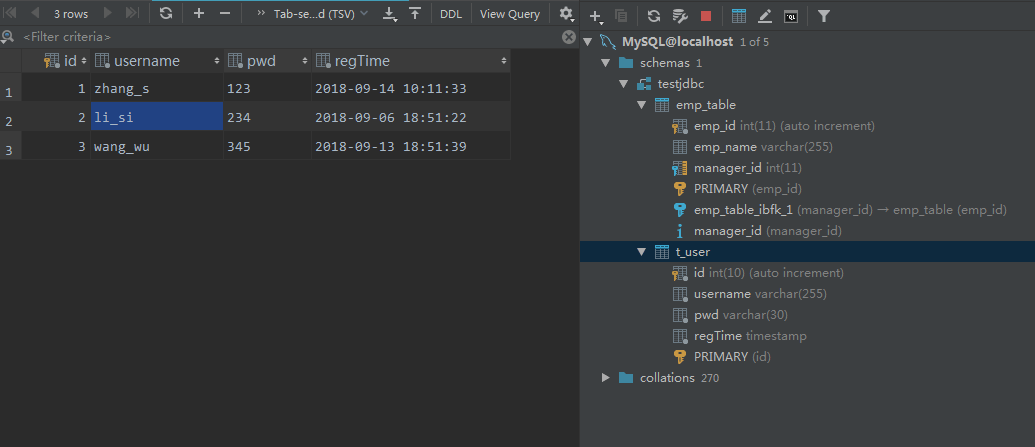
使用JDBC操作数据库
1、导入驱动包到工程
- 在
Database标签下,右键刚刚建立的数据源名,选择属性Properties,进入之前配置数据源的界面,如下图所示。
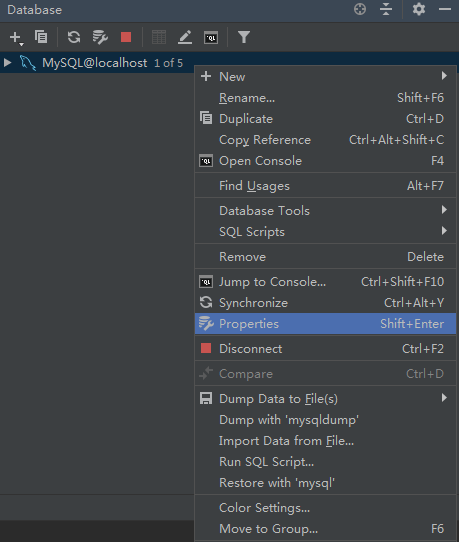
- 点击Driver处
MySQL,查看驱动信息,如下图所示。
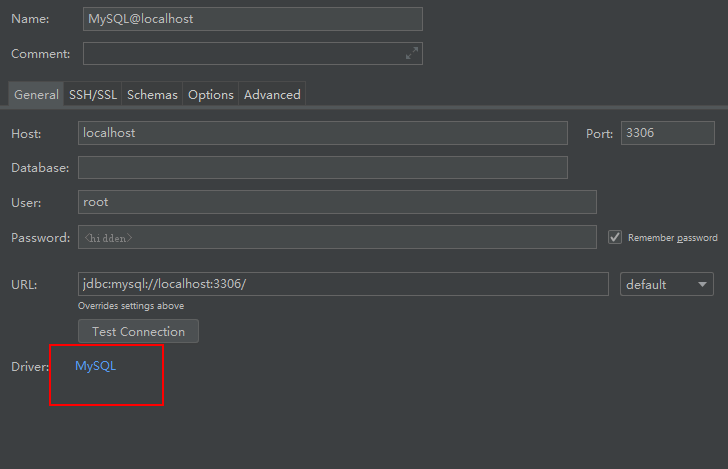
- 查看驱动包在计算机中的位置,记下这个路径,方便后面导入这个jar包,如下图。
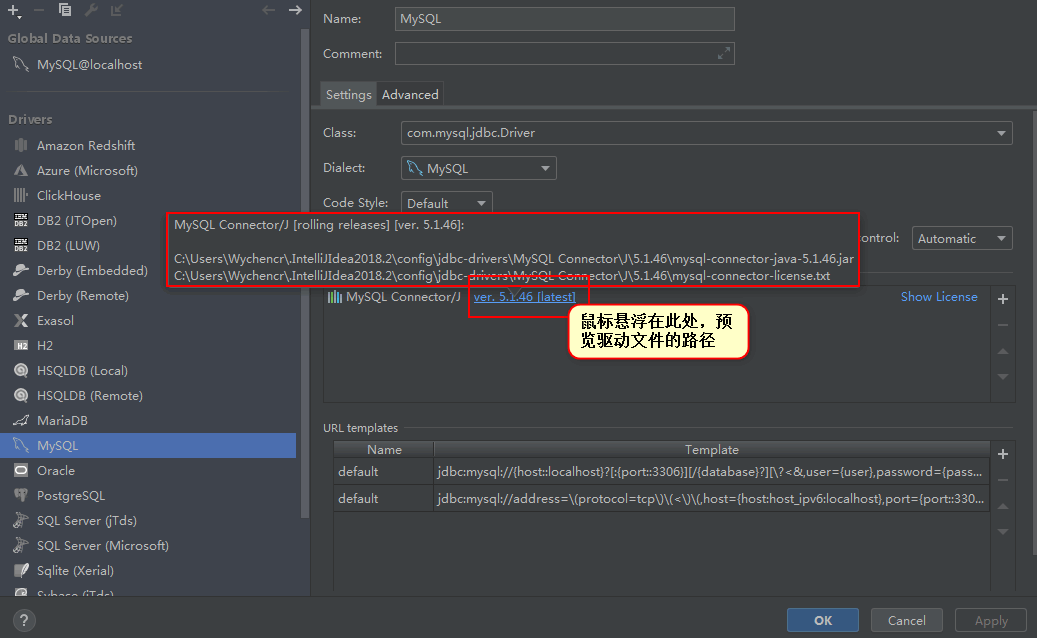
- 查看到MySQL驱动包的位置后,关闭窗口,在主界面点击
File->Project Structure,进入工程设置界面。然后在左侧栏,点击Modules,再选择Dependencies,再点击右侧的+按钮,选择JARs or directories,找到上面MySQL驱动jar包的位置,选择这个jar文件。成功导入后,在Export栏下会有两项,分别是jdk和刚刚导入的jar包,如下图所示。
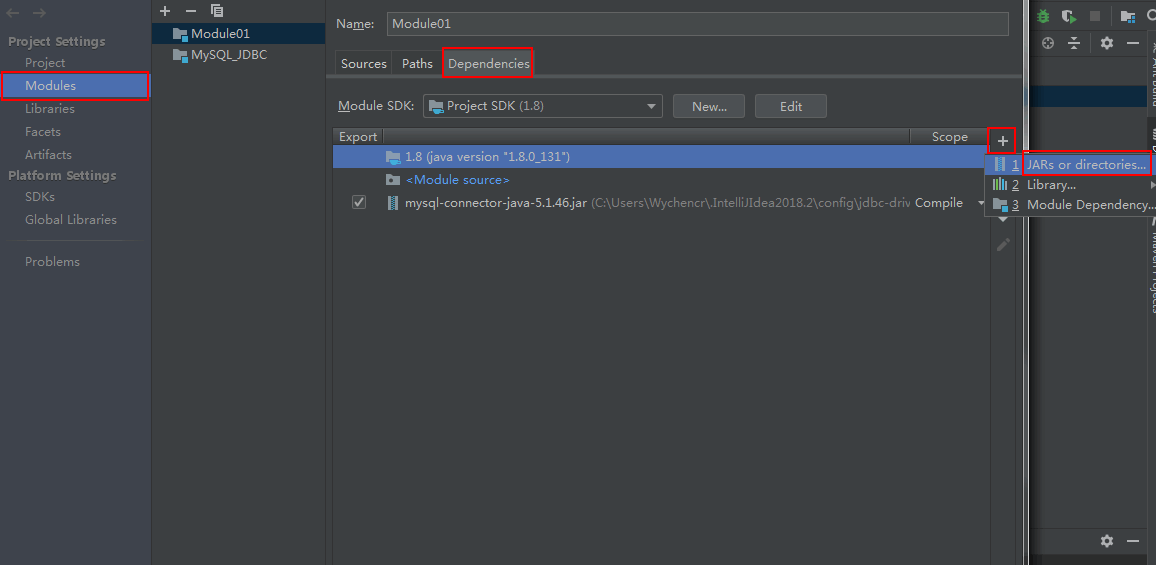
导入成功后,在工程目录External Libraries下面也会出现导入的驱动包名称,如下图所示。
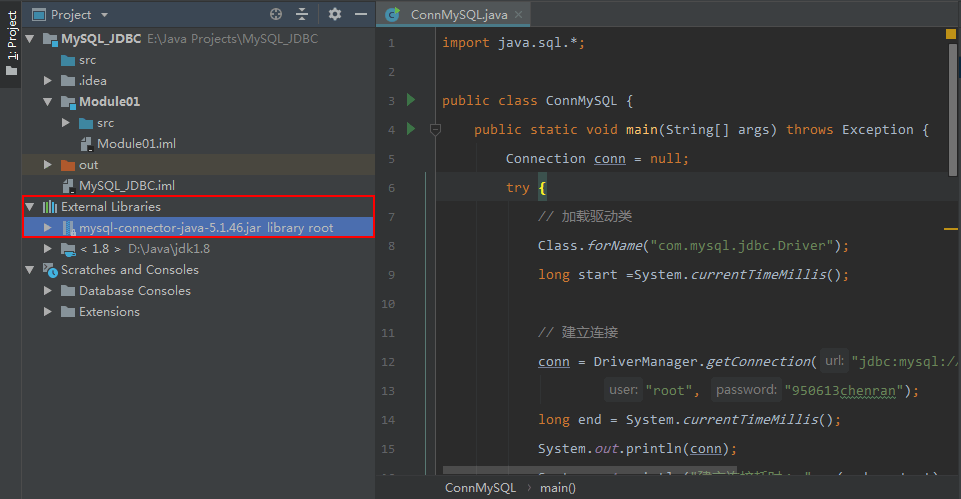
2、使用jdbc操作数据库
import java.sql.*;
public class ConnMySQL {
public static void main(String[] args) throws Exception {
Connection conn = null;
try {
// 加载驱动类
Class.forName("com.mysql.jdbc.Driver");
long start =System.currentTimeMillis();
// 建立连接
conn = DriverManager.getConnection("jdbc:mysql://localhost:3306/testjdbc",
"root", "【填写对应的密码】");
long end = System.currentTimeMillis();
System.out.println(conn);
System.out.println("建立连接耗时: " + (end - start) + "ms 毫秒");
// 创建Statement对象
Statement stmt = conn.createStatement();
// 执行SQL语句
ResultSet rs = stmt.executeQuery("select * from t_user");
System.out.println("id\tusername\tpwd\t\tregTime");
while (rs.next()) {
System.out.println(rs.getInt(1) + "\t" + rs.getString(2)
+ "\t\t" + rs.getString(3) + "\t\t" + rs.getString(4));
}
} catch (SQLException e) {
e.printStackTrace();
} finally {
try {
if (rs != null) {
rs.close();
}
} catch (SQLException e) {
e.printStackTrace();
}
try {
if (stmt != null) {
stmt.close();
}
} catch (SQLException e) {
e.printStackTrace();
}
try {
if (conn != null) {
conn.close();
}
} catch (SQLException e) {
e.printStackTrace();
}
}
}
}
3、程序执行结果
- 上面的程序中,使用了一条查询语句,查询表t_user的内容,执行程序后的结果如下图。
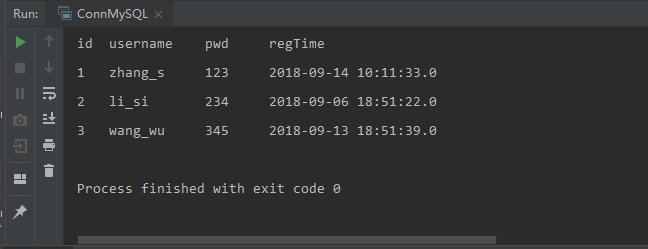
参考原文链接:https://www.cnblogs.com/Ran-Chen/p/9646187.html
写博客是为了记住自己容易忘记的东西,另外也是对自己工作的总结,文章可以转载,无需版权。希望尽自己的努力,做到更好,大家一起努力进步!
如果有什么问题,欢迎大家一起探讨,代码如有问题,欢迎各位大神指正!
IntelliJ IDEA 连接数据库 详细过程的更多相关文章
- mybatis学习笔记(五) -- maven+spring+mybatis从零开始搭建整合详细过程(附demo和搭建过程遇到的问题解决方法)
文章介绍结构一览 一.使用maven创建web项目 1.新建maven项目 2.修改jre版本 3.修改Project Facts,生成WebContent文件夾 4.将WebContent下的两个文 ...
- IDEA搭建SSMM框架(详细过程)
IDEA搭建SSMM框架(详细过程) 相关环境 Intellij IDEA Ultimate Tomcat JDK MySql 5.6(win32/win64) Maven (可使用Intellij ...
- Linux下安装mongodb详细过程
本次安装mongodb使用yum.repo方式.详细过程请参考,也列出一些安装过程中的错误,欢迎指正. mongodb版本:3.0 先在linux下cd 到 /etc/yum.repos.d/ 新建脚 ...
- 第一部分:使用iReport制作报表的详细过程(Windows环境下)
提示:在有些板块,文中的图片看不到,建议到我的blog浏览文章:http://blog.csdn.net/jemlee2002/文章将会涉及3个方面的内容: 第一部分:使用iReport制作报表的详细 ...
- Ubuntu学习总结-01 用VMware 8安装Ubuntu 12.04详细过程
1 Ubuntu 下载地址 http://www.ubuntu.com/download/desktop 2 安装Ubuntu 转载用VMware 8安装Ubuntu 12.04详细过程 http:/ ...
- spm完成dmp在windows系统上导入详细过程
--查询dmp字符集 cat spmprd_20151030.dmp ','xxxx')) from dual; spm完成dmp在windows系统上导入详细过程 create tablespace ...
- Redis主从配置详细过程
Redis的主从复制功能非常强大,一个master可以拥有多个slave,而一个slave又可以拥有多个slave,如此下去,形成了强大的多级服务器集群架构.下面楼主简单的进行一下配置. 1.上面安装 ...
- UCOS2_STM32F1移植详细过程(四)
Ⅰ.概述 上一篇文章是讲述uC/OS-II Ports下面os_cpu_a.asm.os_cpu_c.c和os_cpu.h文件底层端口代码的移植(修改)和说明,接着上一篇文章来讲述关于UCOS移植应用 ...
- UCOS2_STM32F1移植详细过程(三)
Ⅰ.概述 上一篇文章是讲述ST芯片相关的配置和OS裁剪相关的配置,接着上一篇文章来讲述关于UCOS的移植,该文主要针对uC/OS-II Ports下面os_cpu_a.asm.os_cpu_c.c和o ...
随机推荐
- Linux 系统内核的调试
http://www.ibm.com/developerworks/cn/linux/l-kdb/index.html 本文将首先介绍 Linux 内核上的一些内核代码监视和错误跟踪技术,这些调试和跟 ...
- sql中select into和insert into的区别
select into主要是作用于没有新建表,在复制数据的时候新建 insert into主要作用于已经新建了一个表,直接把要复制的数据复制到新建好的表中
- ubuntu 下关闭apache服务自动启动
最近在自己的ubuntu安装了apache服务器,每次开机的时候通过: ps -A 命令发现apache服务总是自动启动,如下: 本来自己的电脑内存就小,现在也不用这个服务,所以想让apa ...
- sql server中的日期详解使用(convert)
转自:http://blog.csdn.net/hehe520347/article/details/48496853 有个字段值例如2012-07-02 00:00:00.000 转化成 2012- ...
- Java-SpringMvc-响应Html代码展示
代码 @RequestMapping(value = "/test.do", method = {RequestMethod.GET}) public void test(Http ...
- create-react-app创建react项目失败!
create-react-app my-app 用管理员运行cmd,问题依然. 打开日志,看到错误详细信息如下 32189 verbose unlock done using C:\Users\fen ...
- (转)HTML5开发中Access-Control-Allow-Origin跨域问题
今天准备通过JavaScript的方式调用问说问答的内容,由于使用的不同的二级域名,遇到了一个跨域问题,虽然可以使用JSON或者XML来解决这个问题,但是我们可以通过Access-Control-Al ...
- for和foreach的区别
public class Program { public static void Main() { Program program = new Program(); program.For();// ...
- AspxGridView点滴
1:页码设置 1>: <SettingsPager Summary-Text="当前第 {0} 页 总共 {1} 页 ({2} 条记录)"></Settin ...
- VUE滚动条插件——vue-happy-scroll
最近自己在自学vue2.0,然后就自己摸索做一个简单的后台管理系统,在做的过程中,总感觉不同浏览器自带的滚动条样式不统一,也很难看,所以就在网上找一些使用vue的滚动条插件.最开始用的是Easy-sc ...